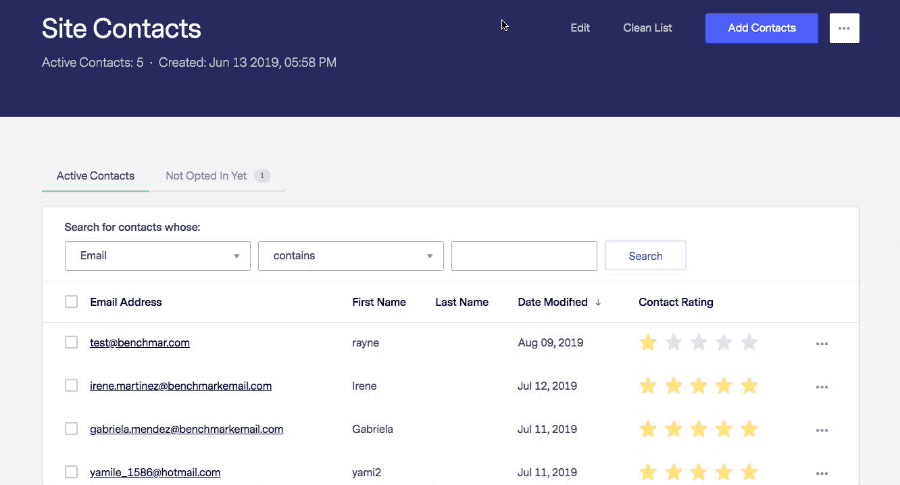知識庫首頁  聯絡人名單
聯絡人名單  如何編輯或新增自訂欄位到我的聯絡人名單?
如何編輯或新增自訂欄位到我的聯絡人名單?
如何編輯或新增自訂欄位到我的聯絡人名單?
聯絡人名單
更新日期 9 十二月, 2021
您可以在聯絡人名單內新增自訂欄位,取代預設的欄位。每位聯絡人都有 28 組欄位,但是只有 24 個可以自行定義。名字、中間名、姓氏以及電子信箱不能修改。要了解如何編輯或自訂聯絡人欄位,請依照下列步驟操作。
- 選擇導覽列左側的「聯絡人」,然後點擊「聯絡人」。
- 接著,點擊您要自訂的聯絡人名單。
- 再來,點擊「編輯」選項。注意:如果沒有看到「編輯」,點擊右上角刪除號圖示,選擇「編輯」。
- 在「欄位設定」處向右捲動,瀏覽其他可用的欄位。
- 找到您要編輯或新增的欄位,在「欄位名稱」輸入新的名稱。
- 如果需要,更改「欄位類型」。
- 完成後,點擊「儲存」選項。
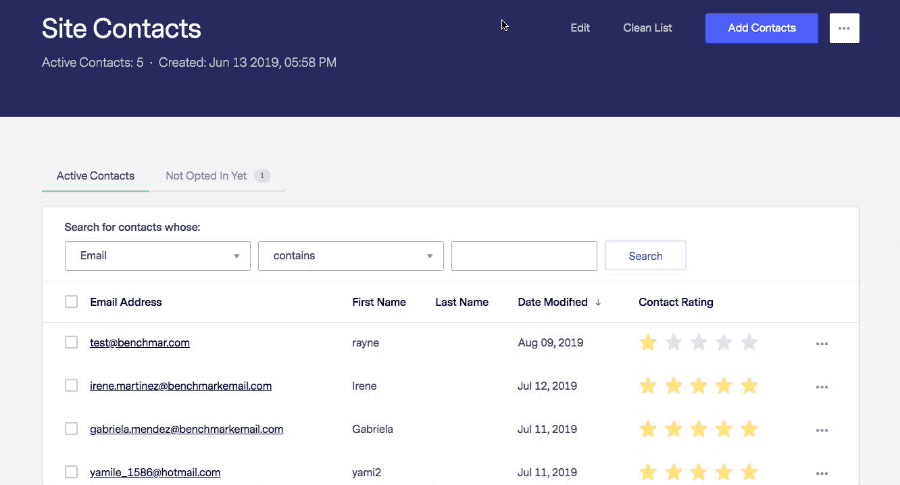
您可以隨時聯絡人名單的欄位順序,整理名單數據。您也可以在下列情況使用自訂欄位:分析報告、訂閱表格、新增聯絡人資料到郵件、新增個人問題到問卷調查以及匯入聯絡人資料等等。
可用的欄位類型:
- 文字 – 使用此類型可以同時輸入文字和數字。
- 數字 – 數字欄位類型只能輸入數字。舉例,電話號碼或年齡。
- 是/否 – 用來填寫備用答案。
舉例:詢問「真」或「假」、「是」或「否」的問題。
注意:除了「日期1」以及「日期2」之外,系統預設所有可以更改的欄位類型為「文字」。
在訂閱表格使用自訂欄位時有幾件注意事項:
- 在名單內新增或修改的欄位類型,一定要和訂閱表格選擇的欄位一致。
舉例
如果自訂欄位選擇「文字」欄位類型,訂閱表格的欄位類型可以選擇:
- 「單行文字」、「單選圓鈕」、「核取方塊」、「日期」、「國家」、「美國州份」、「加拿大省份」
如果自訂欄位選擇「數字」欄位類型,訂閱表格的欄位類型可以選擇:
如果自訂欄位選擇「是/否」欄位類型,訂閱表格的欄位類型可以選擇:
如果選擇「日期」的欄位類型,使用:
重要
- 使用「文字」欄位類型,您可以新增最多 200 個字元,但字元數會根據雙位元字元有所不同。點擊此處,了解更多。
- 只有使用一般上傳名單的方式才能自訂欄位。透過整合方式上傳無法看到自訂欄位。
- 匯入名單過程中,請根據您的名單欄位,選擇對應的 Benchmark 自訂欄位。
如果您有其他問題,請隨時透過電子郵件、線上客服或電話與我們的支援團隊聯絡。